Cara Memperbaiki Tidak Dapat Meneruskan atau Mengirim Kesalahan Email 0x80048802 Di Windows 10
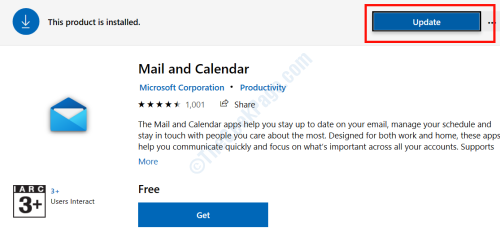
- 2384
- 625
- Hector Kuhic
Salah satu kesalahan umum yang dihadapi pengguna Windows 10 saat menggunakan aplikasi email adalah kesalahan 0x80048802. Kesalahan ini mungkin muncul saat Anda mencoba mengirim, meneruskan, atau bahkan membalas surat melalui aplikasi surat. Meskipun kesalahan sederhana untuk diselesaikan, mungkin atau mungkin tidak mengharuskan Anda untuk mengikuti beberapa solusi.
Dalam panduan berikut, saya telah memberikan beberapa solusi yang pasti akan membantu Anda memperbaiki kesalahan email 0x80048802 di Windows 10.
Daftar isi
- Jalankan Pemecahan Masalah Windows 10
- Perbarui aplikasi berikut: surat dan kalender
- Dengan menginstal ulang aplikasi surat dan kalender
- Aktifkan Pengaturan Koneksi Proxy
- Jalankan SFC
- Melakukan boot bersih
- Perbarui Windows 10
- Lakukan pemulihan sistem
Jalankan Pemecahan Masalah Windows 10
Windows 10 hadir dengan pemecah masalah bawaan yang tidak hanya mampu mengidentifikasi tetapi juga memperbaiki berbagai masalah terkait jendela. Seperti yang dilaporkan oleh beberapa pengguna, pemecah masalah telah membantu mereka memperbaiki kesalahan email 0x80048802 di Windows 10. Mari kita mulai dengan mencoba metode ini untuk memperbaiki masalah.
Langkah 1: Buka Windows 10 Pengaturan aplikasi dengan menekan Menang + i kunci. Saat jendela Pengaturan terbuka, gulir ke bawah dan pilih Pembaruan & Keamanan pilihan.
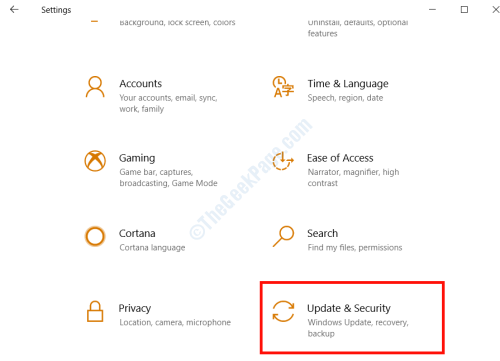
Langkah 2: Di jendela baru yang terbuka, klik pada Pemecahan masalah Opsi di panel kiri. Sekarang, di panel yang tepat, Anda akan mendapatkan banyak opsi. Gulir ke bawah melalui opsi sampai Anda menemukan Aplikasi Windows Store pilihan. Setelah itu, pilih Aplikasi Windows Store opsi dan klik pada Jalankan Pemecah Masalah pilihan.
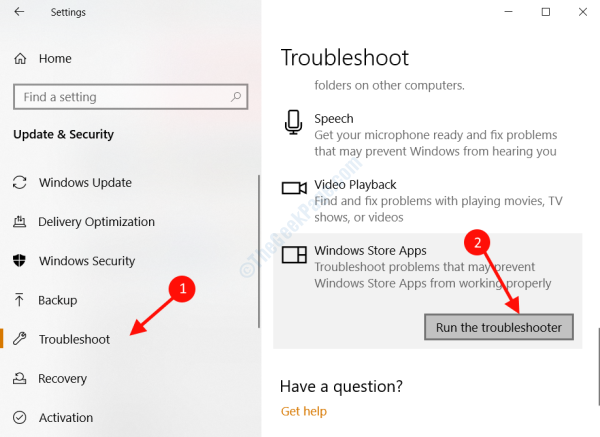
Setelah Anda menjalankan pemecah masalah, ini akan mencari masalah potensial di aplikasi Windows Store termasuk Surat aplikasi. Jika ada masalah yang diidentifikasi, pemecah masalah akan menunjukkannya kepada Anda, dan meminta izin Anda untuk memperbaiki masalah.
Jika ada masalah dengan aplikasi email ditemukan dan diperbaiki, kesalahan email 0x80048802 akan berhenti muncul.
Perbarui aplikasi berikut: surat dan kalender
Jika pemecah masalah tidak memperbaiki masalah ini, Anda dapat mencoba memperbarui aplikasi surat dan kalender di windows Anda melalui Microsoft Store. Ikuti langkah -langkah yang diberikan:
Langkah 1: Dalam Bilah Pencarian Windows Terletak di sudut kiri bawah layar, ketik Toko. Dari hasil pencarian, klik pada Microsoft Store opsi untuk membukanya.

Langkah 2: Di jendela Microsoft Store, buka sudut kanan atas dan klik pada tiga titik untuk membuka opsi Microsoft Store. Dari opsi, pilih Unduhan dan pembaruan pilihan.
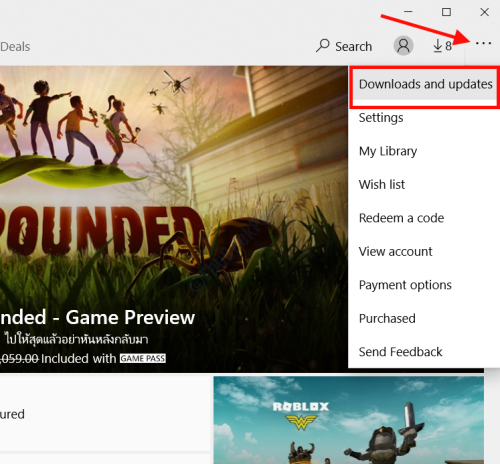
Langkah 3: Dari layar baru yang muncul dengan daftar aplikasi di PC Anda, pilih Surat dan kalender pilihan.
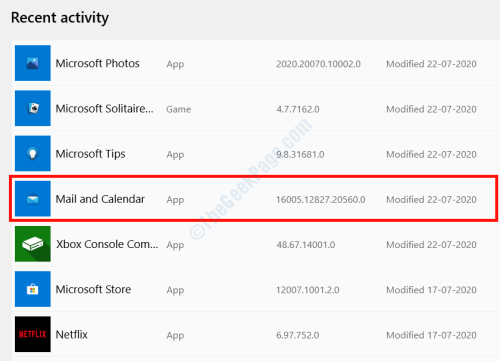
Langkah 4: Di halaman aplikasi surat dan kalender, Anda akan mendapatkan Memperbarui Opsi Jika aplikasi Anda tidak mutakhir. Klik di atasnya dan aplikasi Microsoft Store akan mengunduh dan menginstal versi terbarunya.
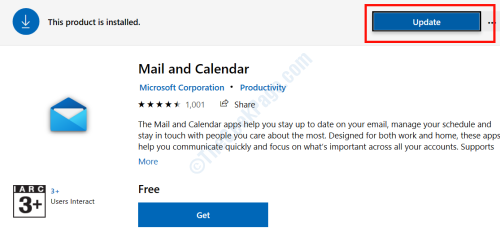
Setelah versi terbaru diinstal, cobalah untuk memulai dan mengirim, meneruskan, atau membalas surat dari aplikasi surat.
Jika kesalahan tetap ada, coba metode berikutnya.
Dengan menginstal ulang aplikasi surat dan kalender
Instalasi ulang aplikasi Mail and Calendar telah bekerja untuk banyak pengguna untuk memperbaiki kesalahan aplikasi surat 0x80048802 dan berbagai kesalahan terkait surat lainnya. Tidak seperti uninstalasi aplikasi yang biasa, metode ini membutuhkan penggunaan Windows PowerShell. Berikut langkah -langkah yang harus diikuti:
Langkah 1: Di keyboard Anda, tekan Menang + x kunci bersama dan dari menu yang terbuka, klik pada Windows PowerShell (Admin) pilihan.
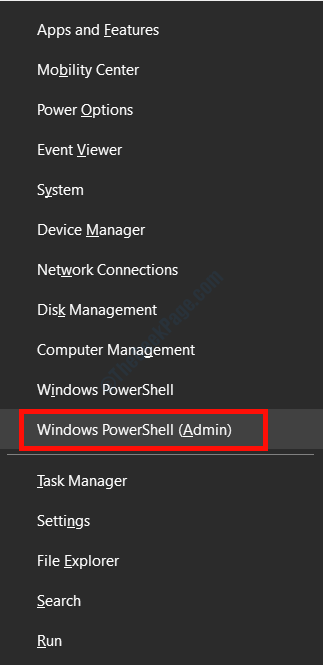
Langkah 2: Pop-up kontrol akses pengguna akan terbuka meminta izin untuk menjalankan PowerShell. Klik Ya untuk mengizinkannya.
Langkah 3: Setelah Windows PowerShell terbuka, ketik perintah berikut dan tekan Memasuki tombol:
Get-appxpackage * windowsCommunicationsapps * | Hapus-AppxPackage
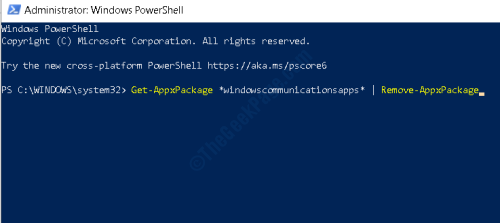
Menjalankan perintah di atas akan menghapus aplikasi surat dan kalender di PC Anda.
Langkah 4: Sekarang, dengan mengikuti Langkah 1 dari metode di atas, buka toko Microsoft. Ada aplikasi pencarian dan kalender di bilah pencarian, dan instal di PC Anda.
Catatan: Saat menginstal aplikasi surat dan kalender, ada kemungkinan Anda bisa mendapatkan peringatan bahwa aplikasi surat dan kalender sudah diinstal di PC Anda. Dalam hal ini, ikuti langkah -langkah ini yang akan mengatur ulang layanan Microsoft Store:
> Di keyboard Anda, tekan Menang + r kunci untuk membuka Berlari kotak dialog.
Di kotak run, ketik perintah berikut: Wsreset.exe dan tekan Memasuki.
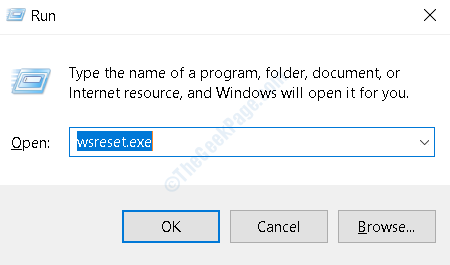
Jendela hitam kecil akan terbuka dan melakukan operasi tertentu dan tutup secara otomatis setelah reset selesai. Setelah itu, pergi ke Microsoft Store lagi; Kali ini Anda akan dapat menginstal aplikasi surat dan kalender dengan sukses.
Setelah menginstal, jalankan aplikasi dan lihat apakah Anda masih mendapatkan kesalahan email.
Aktifkan Pengaturan Koneksi Proxy
Terkadang, jika koneksi proxy tidak diaktifkan di pengaturan jaringan, Anda mungkin mendapatkan kesalahan 0x80048802 saat bekerja dengan aplikasi email. Berikut adalah langkah -langkah yang harus diikuti untuk memastikan koneksi proxy diaktifkan.
Langkah 1: Tekan Menang + i di keyboard Anda untuk membuka Pengaturan jendela. Di sana, pilih Jaringan & Internet pilihan.
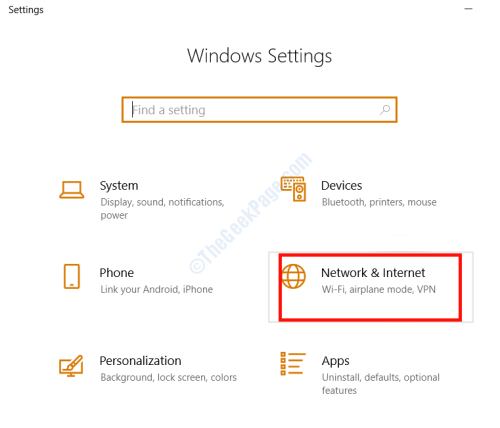
Langkah 2: Dari panel kiri jendela baru yang terbuka, pilih Proxy pilihan. Sekarang, dari tab proxy di sisi kanan, pastikan Secara otomatis mendeteksi pengaturan Opsi diaktifkan Pada dan skrip pengaturan penggunaan diputar Mati.
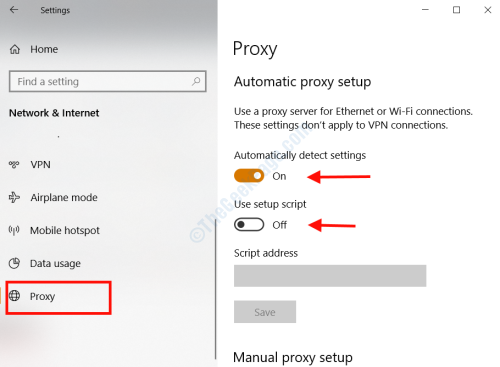
Langkah 3: Tutup jendela Pengaturan dan baru buka Berlari kotak dialog dengan menekan Menang + r Tombol di keyboard Anda. Di kotak run, ketik inetcpl.cpl dan tekan Memasuki. Ini akan membuka Properti Internet jendela.
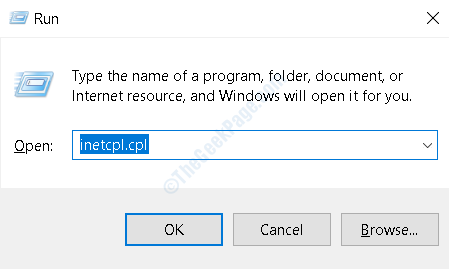
Langkah 4: Dalam Properti Internet jendela, pergi ke Koneksi tab, lalu klik pada Pengaturan LAN tombol.
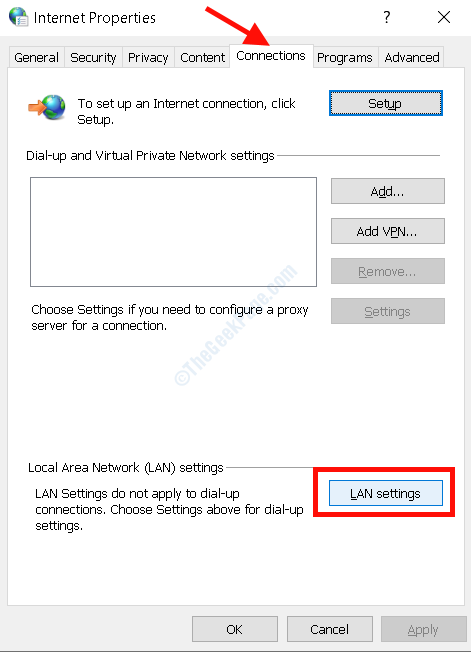
Langkah 5: Di jendela berikut yang terbuka, pastikan Secara otomatis mendeteksi pengaturan opsi diperiksa dan Gunakan server proxy untuk LAN Anda Opsi tidak dicentang. Setelah itu klik Oke dan keluar dari pengaturan.
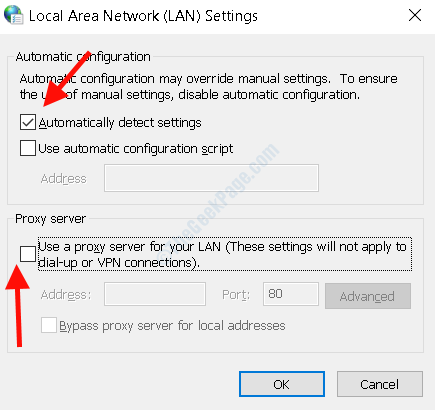
Jalankan SFC
Salah satu alasan mengapa Anda mungkin mendapatkan kesalahan 0x80048802 dalam surat adalah karena beberapa file yang korup. Jendela Pemeriksa File Sistem (SFC) adalah alat yang bisa berguna untuk mengidentifikasi dan memperbaiki file -file tersebut. Untuk menjalankan pemindaian SFC, ikuti langkah -langkah ini:
Langkah 1: Di kotak pencarian start, ketik cmd. Dari hasil pencarian, klik kanan pada Command prompt hasil dan pilih Jalankan sebagai administrator pilihan.
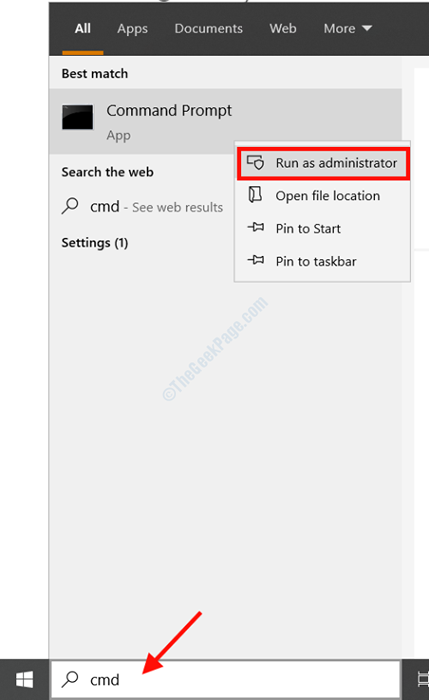
Langkah 2: Di jendela prompt perintah, ketik SFC /SCANNOW dan tekan Memasuki.
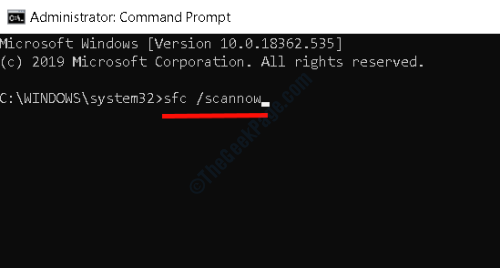
Sekarang, biarkan pemindaian selesai dan setelah selesai, reboot PC Anda dan lihat apakah masalahnya sudah diperbaiki.
Melakukan boot bersih
Melakukan boot bersih terkadang dapat membantu dalam memperbaiki masalah seperti ini. Untuk melakukan boot bersih di PC Windows 10 Anda, ikuti langkah -langkah yang diberikan di bawah ini:
Langkah 1: Tekan Menang + r Untuk membuka kotak dialog Run, ketik msconfig di kotak teks dan tekan Memasuki.
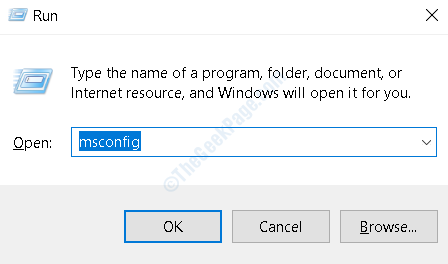
Langkah 2: The Sistem konfigurasi jendela akan terbuka di mana Anda harus pergi ke Jasa tab.
Langkah 3: Di sana, pilih Sembunyikan semua layanan Microsoft opsi, lalu klik pada Menonaktifkan semua pilihan.
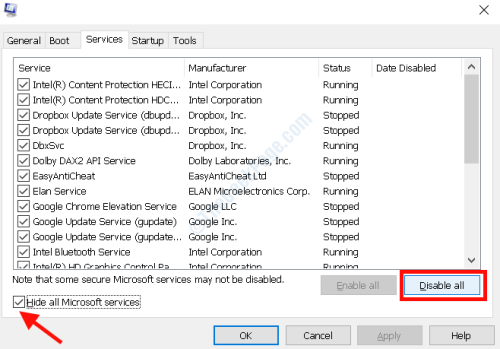
Langkah 4: Sekarang, pergi ke Rintisan tab dan klik pada Buka Task Manager pilihan.
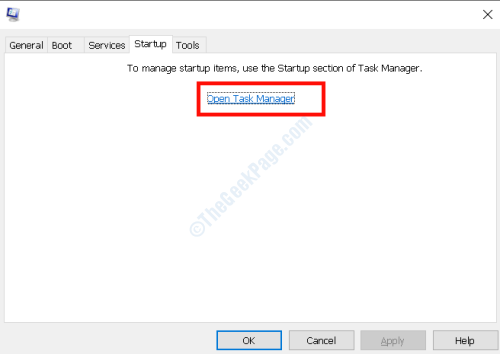
Langkah 5: Sekarang, satu per satu, klik semua item startup dan Cacat mereka.
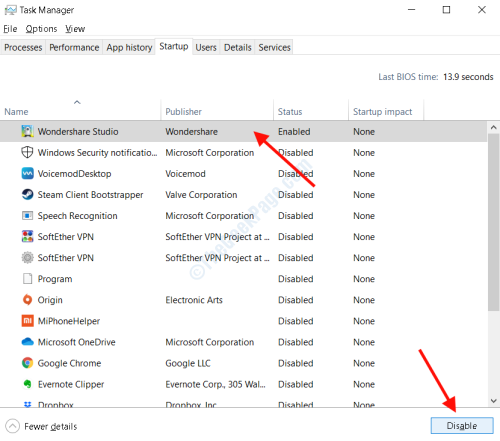
Setelah ini selesai, tutup semua jendela terbuka dan restart PC Anda. Setelah restart, buka aplikasi surat dan periksa apakah masalahnya masih ada.
Perbarui Windows 10
Jika Windows 10 Anda tidak up to date, Anda mungkin menghadapi kesalahan email 0x80048802 terlepas dari semua yang mencoba. Jadi, periksa apakah Windows 10 diperbarui dan jika tidak, lakukan pembaruan untuk memperbaiki masalah. Di bawah ini adalah langkah -langkah yang harus diikuti:
Langkah 1: Di kotak pencarian start, ketik Pengaturan, dan dari hasil pencarian, pilih Pengaturan aplikasi.
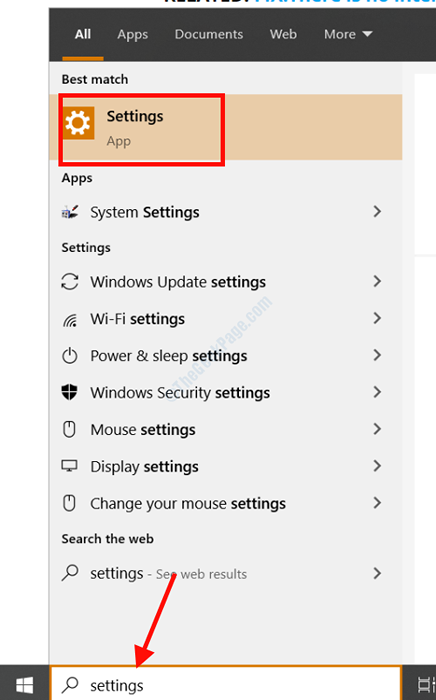
Langkah 2: Di menu Pengaturan, pilih Pembaruan & Keamanan pilihan.
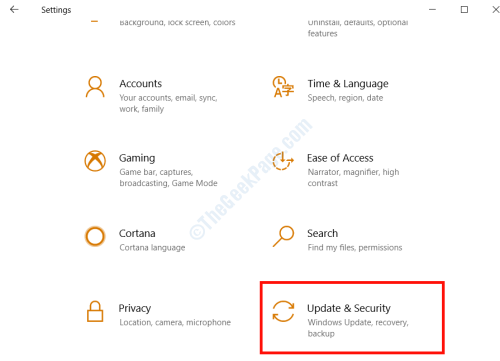
Langkah 3: Di panel kiri jendela yang terbuka, pilih pembaruan Windows pilihan. Sekarang di panel kanan, klik pada Periksa pembaruan pilihan.
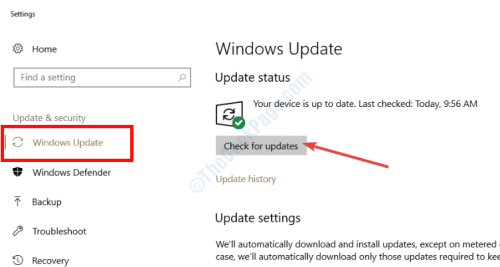
Melakukan ini akan melihat apakah pembaruan tersedia untuk versi Windows 10 saat ini yang diinstal di PC Anda. Jika ya, biarkan PC melakukan pembaruan dan periksa kesalahan surat setelah PC restart.
Lakukan pemulihan sistem
Jika tidak ada metode di atas yang berhasil untuk Anda, Anda selalu dapat mengembalikan sistem Anda kembali ke pengaturan saat aplikasi email berfungsi dengan baik di PC Anda. Tetapi satu -satunya syarat untuk hal ini terjadi adalah bahwa Anda harus membuat titik pemulihan di masa lalu. Sebagai upaya terakhir, berikut adalah langkah -langkah yang harus diikuti untuk melakukan pemulihan sistem untuk memperbaiki kesalahan 0x80048802:
Langkah 1: Tekan Menang + r Untuk membuka kotak dialog Run. Di kotak teks, ketik rstrui dan tekan Memasuki.
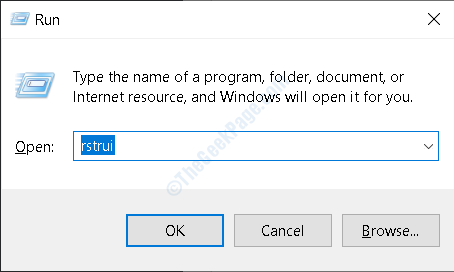
Langkah 2: The Pemulihan sistem Jendela akan terbuka sekarang; klik Berikutnya.
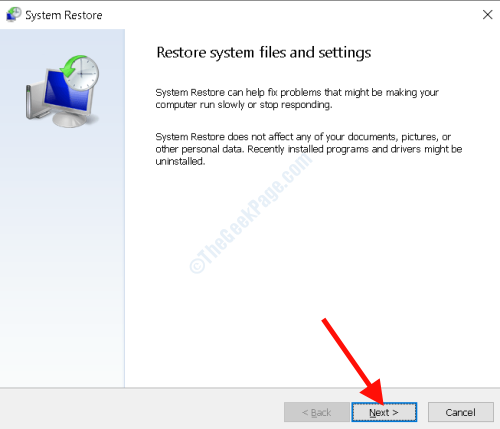
Langkah 3: Sekarang, Anda akan mendapatkan daftar poin pemulihan yang akan Anda buat di masa lalu. Pilih titik pemulihan sesuai dengan tanggal ketika Anda ingat aplikasi email berfungsi dengan baik. Kemudian klik pada Berikutnya pilihan.
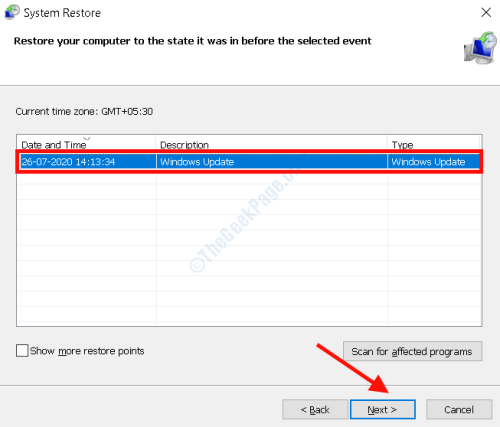
Sekarang, tunggu sampai pemulihan selesai. Setelah proses selesai, mulailah aplikasi surat di Windows. Sekarang, Anda tidak boleh mendapatkan kode kesalahan saat mengirim, meneruskan, atau membalas surat.
- « Perbaiki Excel VBA Run Time Error 1004 di Microsoft Excel
- Perbaikan browser yang aman tidak akan menghapus masalah »

